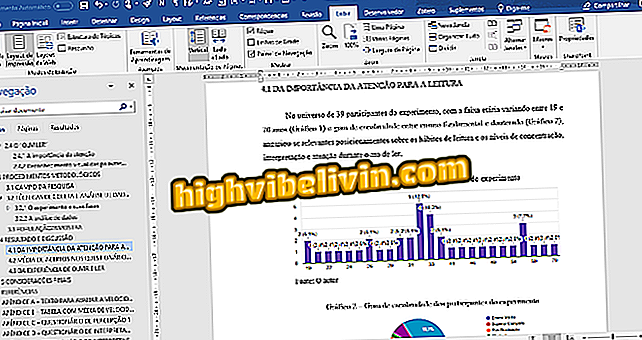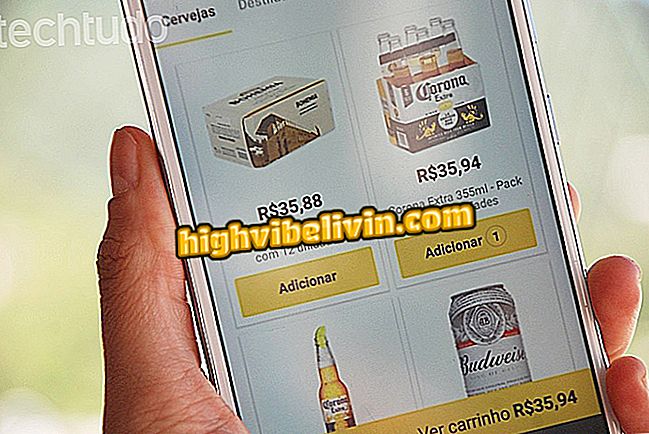Izdevumu kontrole Pielietojums: Uzziniet, kā lietot Organizze
Ja vēlaties labāk pārvaldīt tēriņus, programma “Organze” var palīdzēt. Bezmaksas finanšu menedžeris Android un iPhone (iOS) tālruņiem ļauj lietotājam ievietot savus ienākumus un izdevumus, kā arī piesaistīt bankas kontus un kredītkartes. Līdz ar to rīks sniedz pārskatus un citu būtisku informāciju, kas palīdzēs jums organizēt personīgās finanses. Dažas papildu funkcijas tiek maksātas, ja vēlaties paplašināt pakalpojuma lietderību.
Platforma ir noderīga tiem, kas vēlas efektīvāk pārvaldīt ikmēneša ienākumus un izdevumus, tādējādi ietaupot. Nākamajā apmācībā pārbaudiet, kā izmantot lietotni Organze, lai izsekotu savu ikmēneša mobilo lietojumu. Procedūras tika veiktas iPhone 8 ar iOS 12 un Moto E4 ar Android 7.1.1 Nougat. Tomēr padomi kalpo arī citās Apple un Google sistēmu versijās.
GuiaBolso vs Organizze: zināt atšķirības starp finanšu lietotnēm

Uzziniet, kā lietot lietotni Organizēt, lai pārvaldītu savas personīgās finanses
Vēlaties iegādāties mobilo telefonu, TV un citus atlaides produktus? Ziniet salīdzinājumu
Uz android
1. solis. Instalējiet lietotni Organizze savā mobilajā tālrunī, izmantojot. Atverot pirmo reizi, tiks parādīti daži ievades ekrāni. Pārleciet uz sāniem vai pieskarieties „Izlaist” apakšējā labajā stūrī, lai izlaistu. Pēc tam veiciet bezmaksas reģistrāciju vai piekļuvi, izmantojot pieteikšanos ar Facebook vai Google kontiem;

Piekļūstiet Organse lietotnes mājas ekrāniem ar savu Android tālruni
2. solis. Galvenajā lietojumprogrammas ekrānā ekrāna augšējā apakšējā stūrī izmantojiet pogu „+”, lai pievienotu izdevumus, ieņēmumus vai pārskaitījumus. Noklikšķiniet uz zvana ikonas augšējā labajā stūrī, lai skatītu paziņojumus;

Pievienojiet izmaksas un ieņēmumus no sava Android tālruņa lietotnes Organizēt
3. solis. Atveriet lietojumprogrammu izvēlni, lai atvērtu palaišanas, mērķus un atskaites. Sadaļā "Mērķi" iestatiet izdevumu un ieņēmumu ierobežojumus katrai no jūsu kategorijām (piemēram, pārtiku, iepirkšanos un izklaidi). Pieskarieties vēlamajai kategorijai, lai iestatītu mērķi;

Iestatiet mērķus Android lietotnes organizācijā
4. solis. Cilnē "Pārskati" skatiet ikmēneša izdevumu un ieņēmumu kopsavilkumu, kas sadalīts pa kategorijām. Izmantojiet bultiņas blakus pašreizējam datumam, lai pārslēgtos starp mēnešiem;

Skatiet ikmēneša Organizze lietotnes pārskatu savā Android tālrunī
5. solis. Iestatījumos varat mainīt konta datus, lietojumprogrammas preferences, kategorijas un vairāk, kā arī pievienot bankas kontus un kredītkartes.

Pielāgojiet kontu un citu organizācijas „Android” lietotnes saturu
Par iPhone
1. solis. Instalējiet lietotni Organizze savā mobilajā tālrunī, izmantojot. Atverot pirmo reizi, tiks parādīti daži ievades ekrāni. Pārvelciet uz sāniem vai pieskarieties „Izlaist” apakšējā labajā stūrī, lai izlaistu šo soli. Pēc tam veiciet bezmaksas reģistrāciju vai piekļuvi, izmantojot pieteikšanos ar Facebook vai Google kontiem;

Padariet iPhone sākotnējo konfigurācijas lietotni
2. solis. Galvenajā pakalpojuma ekrānā izmantojiet pogu „+”, lai pievienotu izdevumus, ieņēmumus vai pārskaitījumus. Pēc tam izmantojiet bultiņas ikonu, lai virzītos uz priekšu un ievadītu informāciju par palaišanu;

Reģistrējiet ieņēmumus un izdevumus iPhone organizācijai App
3. solis. Cilnē "Pārskati" atrodiet ikmēneša izdevumu un ieņēmumu kopsavilkumu, kas sadalīts pa kategorijām. Izmantojiet pogas, kas atrodas blakus pašreizējam datumam, lai pārslēgtos starp gada mēnešiem. Noklikšķiniet uz kategorijas, lai detalizēti patērētu;

Skatiet izdevumu pārskatu organizācijā iOS sistēmai
4. solis. Lai piekļūtu citiem resursiem, apakšējā labajā stūrī dodieties uz "...". Sadaļā "Mērķi" varat noteikt izdevumu un ieņēmumu ierobežojumus katrai no kategorijām (piemēram, pārtikai, iepirkšanās un izklaides). Pieskarieties vēlamajai kategorijai, lai iestatītu mērķi;

Iestatiet mērķus mērķauditorijas iPhone lietojumprogrammā
5. solis. Atveriet iestatījumus, lai mainītu lietojumprogrammas preferences, pārvaldītu savas kategorijas un tagus un pievienotu bankas kontus un kredītkartes;

Piekļūstiet iestatījumiem lietojumprogrammā Organizēšana, izmantojot iPhone
6. solis. Pēc mērķu iestatīšanas un karšu pievienošanas izsekojiet katra vienuma bilanci, pieskaroties pirmajai ikonai ekrāna apakšējā kreisajā stūrī. No turienes nospiediet augšējā labajā stūrī zvana ikonu, lai piekļūtu lietotņu paziņojumiem.

Sekojiet līdzi saviem mērķiem un tērējiet kartēm ar Organizze lietotni
Tur. Izmantojiet padomus, kā izmantot lietotni Organze un pārvaldīt ikmēneša kontus un izdevumus mobilajam tālrunim.
Vai ir draudi iepirkties tiešsaistē? Skatiet lietotāju viedokļus forumā.

Kā reģistrēties CNH Digital un aktivizēt pakalpojumu portālā